紙copi Net開発者の洛西です。
匿名さんからの以下のご意見を取り入れて、プレビューの仕切りの位置がブラウザを閉じても保存されるように改善し、本日公開しました。
どうもありがとうございました。
> 非常に便利で、いまではOneNoteを止めてこちらを主にしています。
> プレビューのとメモ欄の仕切りですが、位置を動かしたら再起動したときにも
> その位置を記憶しておけるようになるとありがたいです。
> メモ欄が半分では大きすぎるので、いつも仕切りを上に移動するのですが、
> 次回に起動するとまた移動させなければなりません。
当初の設計では、ブラウザが閉じるまでは保存されるようになってしました。
なぜかというと、ブラウザを次に立ち上げたときは、Windowサイズなどが
変わっているかもしれず、プレビューが意図しない大きさに表示されて
逆に困惑することがあるのではないかと考えたからです。
こういう心配は、設計時にはずいぶん悩んだりしますが、いざ公開すると
杞憂に終わることがおおいものですね。
それでは、今後とも一歩一歩改善していきたいと思います。
2009/04/11
2009/03/18
自動保存のロジックを改良しました
本日、紙copi Netの自動保存のロジックを変更し、iFrameを利用した保存から、Ajaxライブラリを利用した保存に方式を切り替えました。これによって、書いている途中でインターネットの接続が切れた場合や、セッションが切れた(別タブで開いていてログアウトした、またはブラウザのクッキーを消去した等)場合に、逐次エラーメッセージが表示されるようになり、保存の安定度が高まりました。
また、ローカルファイルの取り込み機能で利用していたJavaアプレットを最新のものに更新しました。これによって一部の最新のJava環境でアップロードができなかった問題が解消されました。
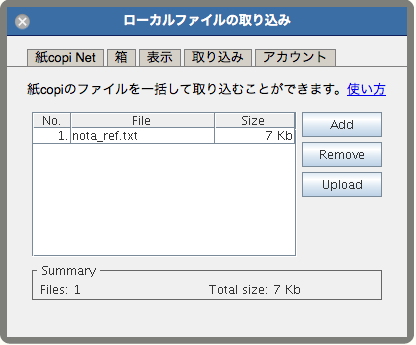
今後とも改良を続けて行く予定ですので、よろしくお願いします。
それでは!
また、ローカルファイルの取り込み機能で利用していたJavaアプレットを最新のものに更新しました。これによって一部の最新のJava環境でアップロードができなかった問題が解消されました。
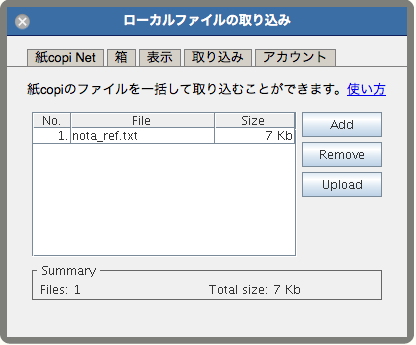
今後とも改良を続けて行く予定ですので、よろしくお願いします。
それでは!
2009/03/14
Fluidを使ってMacで紙copiを軽快に使おう
以前、MozillaのプロジェクトであるPrism(プリズム)を使って、MacのDockに紙copi Netを追加し、クライアントアプリのように紙copi Netを使う方法を紹介しました。
今回は、そのPrismによく似たアプリケーションであるFluidを利用して、紙copi NetをMacで使う方法を紹介します。
Fluidは、Prismとよく似ていますが、HTMLの描画エンジンとして、Safari(Webkit)を使っている点が異なります。SafariはMacに標準で組み込まれているため、FirefoxをインストールしていないMac上でも利用可能です。
また、個人的には、Fluidを使った方がPrismより起動が速いように感じました。
では、早速利用方法を解説します。
1. 以下のロゴをクリックしてFluidのページに移動し、Fluidをダウンロードします。
(Mac OS X 10.5以上のみに対応しています。)
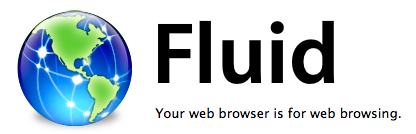
2. Fluidを起動し、URL (http://kamicopi.net)とTitle (Kamicopi Net)を入力します。
アイコンは、下のPNG画像ファイルをダウンロードして、指定します。そうすることによって解像度の高いDockアイコンを利用できます。

3. できあがり! アプリケーションからKamicopi Netを探して起動します。
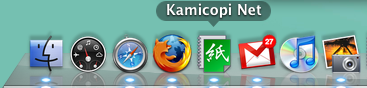
それでは、すてきな紙copi & Macライフをお楽しみください。
今回は、そのPrismによく似たアプリケーションであるFluidを利用して、紙copi NetをMacで使う方法を紹介します。
Fluidは、Prismとよく似ていますが、HTMLの描画エンジンとして、Safari(Webkit)を使っている点が異なります。SafariはMacに標準で組み込まれているため、FirefoxをインストールしていないMac上でも利用可能です。
また、個人的には、Fluidを使った方がPrismより起動が速いように感じました。
では、早速利用方法を解説します。
1. 以下のロゴをクリックしてFluidのページに移動し、Fluidをダウンロードします。
(Mac OS X 10.5以上のみに対応しています。)
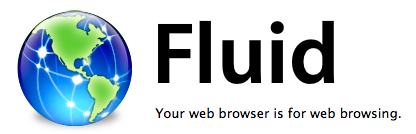
2. Fluidを起動し、URL (http://kamicopi.net)とTitle (Kamicopi Net)を入力します。
アイコンは、下のPNG画像ファイルをダウンロードして、指定します。そうすることによって解像度の高いDockアイコンを利用できます。

3. できあがり! アプリケーションからKamicopi Netを探して起動します。
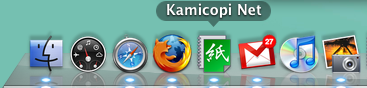
それでは、すてきな紙copi & Macライフをお楽しみください。
2008/08/29
プレビューの仕様改善および脆弱性への対応
本日,要望が多く寄せられていたプレビュー機能についていくつかの改善を行いました。
1. 特定のページをプレビューすると,勝手にそのページに飛んでしまう問題に対処しました。
自動で飛んでしまう動作は,そのページ自体に組み込まれているため避けられないのですが,飛んでしまうことを検知し,次回紙copiを開いたときに自動でプレビューが動作しないような設計に変更しました。まだ完全な対応ではありませんが,その紙が開けなくなるという問題は解消されました。
なお,IEの場合は,勝手に飛ぶことを避ける仕組み(<iframe security="restricted">)を適用したため問題なく表示できるようになりました。
2. プレビューの動作について細かく設定できるようになりました。
右上のメニューから「設定」を選び「表示」タブの中で,プレビューの動作について細かく設定できるようになりました。具体的には「ダブルクリックで表示」「シングルクリックで表示」「表示しない」の3つから選ぶことができます。
プレビューが頻繁に開くのはよくないというご意見が多かったため,デフォルトの動作を,「ダブルクリックで表示」に変更しました。
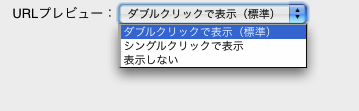
3. 脆弱性への対応
悪意を持ったユーザーがhttp://kamicopi.net/ のURLに任意のJavascriptコードを埋め込むことで,不正にJavascriptのコードが実行できることがあった脆弱性に対処しました。現在のところ,この問題による被害は確認されていません。ご報告してくださった方に感謝します。
1. 特定のページをプレビューすると,勝手にそのページに飛んでしまう問題に対処しました。
自動で飛んでしまう動作は,そのページ自体に組み込まれているため避けられないのですが,飛んでしまうことを検知し,次回紙copiを開いたときに自動でプレビューが動作しないような設計に変更しました。まだ完全な対応ではありませんが,その紙が開けなくなるという問題は解消されました。
なお,IEの場合は,勝手に飛ぶことを避ける仕組み(<iframe security="restricted">)を適用したため問題なく表示できるようになりました。
2. プレビューの動作について細かく設定できるようになりました。
右上のメニューから「設定」を選び「表示」タブの中で,プレビューの動作について細かく設定できるようになりました。具体的には「ダブルクリックで表示」「シングルクリックで表示」「表示しない」の3つから選ぶことができます。
プレビューが頻繁に開くのはよくないというご意見が多かったため,デフォルトの動作を,「ダブルクリックで表示」に変更しました。
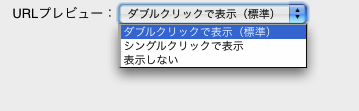
3. 脆弱性への対応
悪意を持ったユーザーがhttp://kamicopi.net/ のURLに任意のJavascriptコードを埋め込むことで,不正にJavascriptのコードが実行できることがあった脆弱性に対処しました。現在のところ,この問題による被害は確認されていません。ご報告してくださった方に感謝します。
2008/08/19
取り込み機能でさくさく紙copi Netに取り込もう
本日,紙copi Netに取り込み機能が追加されました。
あらゆるサイトからボタン一つで紙copi Netに情報を取り込むことができます。
使い始めるにはブックマークレットの設定が必要になります。
まず,新しくなったヘッダーから「取り込み」のリンクを押します。
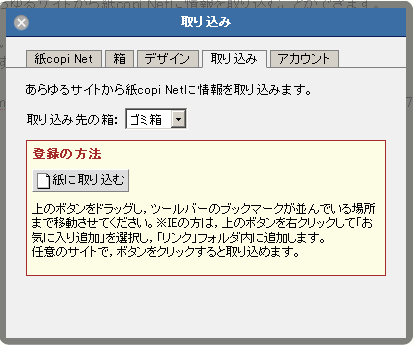
するとこのような画面が現れ,取り込み先の箱と,ブックマークレットの設定ができます。
そこで,「紙に取り込む」というボタンをボタンをドラッグし,ツールバーのブックマークが並んでいる場所まで移動させてください。※IEの方は,「紙に取り込む」ボタンを右クリックして「お気に入り追加」を選択し,「リンク」フォルダ内に追加します。任意のサイトで,そのボタンをクリックすると取り込めます。
Mac Firefoxのツールバーにボタンを追加した例:
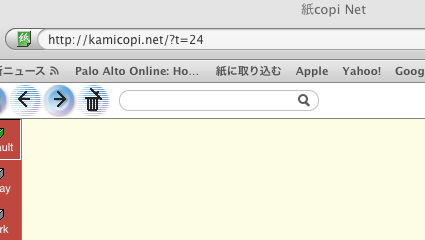
Windows IE7のツールバーにボタンを追加した例:
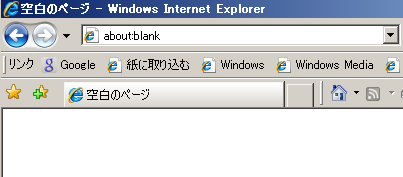
※IEの場合は,まず「ツール」メニューから「ツールバー」->「リンク」にチェックが入っているか確認してください。
取り込み完了のメッセージ! (Googleのトップページを取り込んでみました)
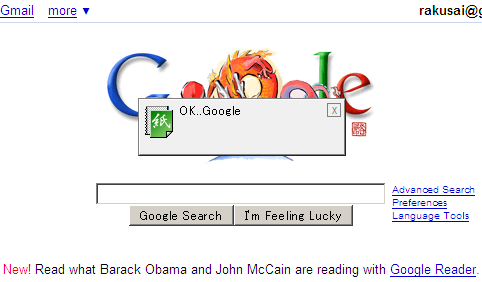
また,文字列を選択した状態で取り込みボタンを押すと,その文字も取り込めます。
Flashがある環境ならば紙copiと同じように「ピコ」という音がするはずです。
ブックマークレットを使用してソーシャルブックマークに登録できるサービスは数多くありますが,新規ウィンドウやダイアログが出ることなく「ワンクリック」で取り込めるサービスはあまりないのではないかと思います。
この取り込み機能ですが,Windows版 紙copiとは違い,画像や文字などの中身を全部コピーするという機能ではない点にご留意ください。基本的にはタイトルとURL,選択している文字列のみをコピーします。
紙copi Netを開くと紙の下半分に「プレビュー」が開き,そこで取り込んだページを確認できます。
さらにコメント等を追加したい場合は,上のエディタ部分に書き込むことができます。このプレビュー機能は非常に強力で,ブラウザの中にメモ機能付きのブラウザが現れたような感覚で使えます。プレビュー機能についての詳細はプレビュー機能でいままでにない感覚のウェブノートを実現の記事を参照してください。
あらゆるサイトからボタン一つで紙copi Netに情報を取り込むことができます。
使い始めるにはブックマークレットの設定が必要になります。
まず,新しくなったヘッダーから「取り込み」のリンクを押します。
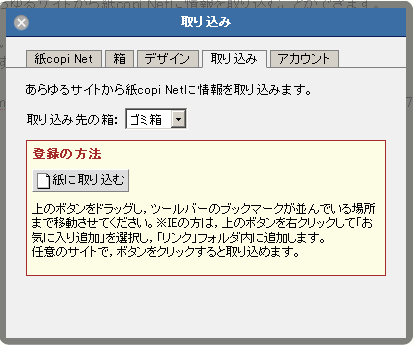
するとこのような画面が現れ,取り込み先の箱と,ブックマークレットの設定ができます。
そこで,「紙に取り込む」というボタンをボタンをドラッグし,ツールバーのブックマークが並んでいる場所まで移動させてください。※IEの方は,「紙に取り込む」ボタンを右クリックして「お気に入り追加」を選択し,「リンク」フォルダ内に追加します。任意のサイトで,そのボタンをクリックすると取り込めます。
Mac Firefoxのツールバーにボタンを追加した例:
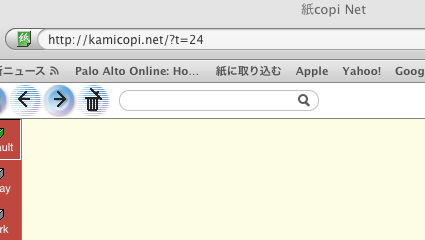
Windows IE7のツールバーにボタンを追加した例:
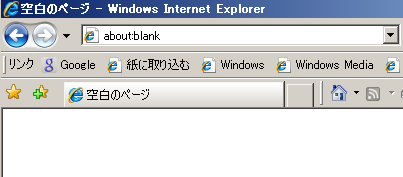
※IEの場合は,まず「ツール」メニューから「ツールバー」->「リンク」にチェックが入っているか確認してください。
取り込み完了のメッセージ! (Googleのトップページを取り込んでみました)
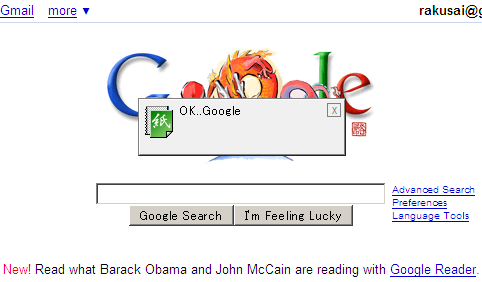
また,文字列を選択した状態で取り込みボタンを押すと,その文字も取り込めます。
Flashがある環境ならば紙copiと同じように「ピコ」という音がするはずです。
ブックマークレットを使用してソーシャルブックマークに登録できるサービスは数多くありますが,新規ウィンドウやダイアログが出ることなく「ワンクリック」で取り込めるサービスはあまりないのではないかと思います。
この取り込み機能ですが,Windows版 紙copiとは違い,画像や文字などの中身を全部コピーするという機能ではない点にご留意ください。基本的にはタイトルとURL,選択している文字列のみをコピーします。
紙copi Netを開くと紙の下半分に「プレビュー」が開き,そこで取り込んだページを確認できます。
さらにコメント等を追加したい場合は,上のエディタ部分に書き込むことができます。このプレビュー機能は非常に強力で,ブラウザの中にメモ機能付きのブラウザが現れたような感覚で使えます。プレビュー機能についての詳細はプレビュー機能でいままでにない感覚のウェブノートを実現の記事を参照してください。
Subscribe to:
Posts (Atom)